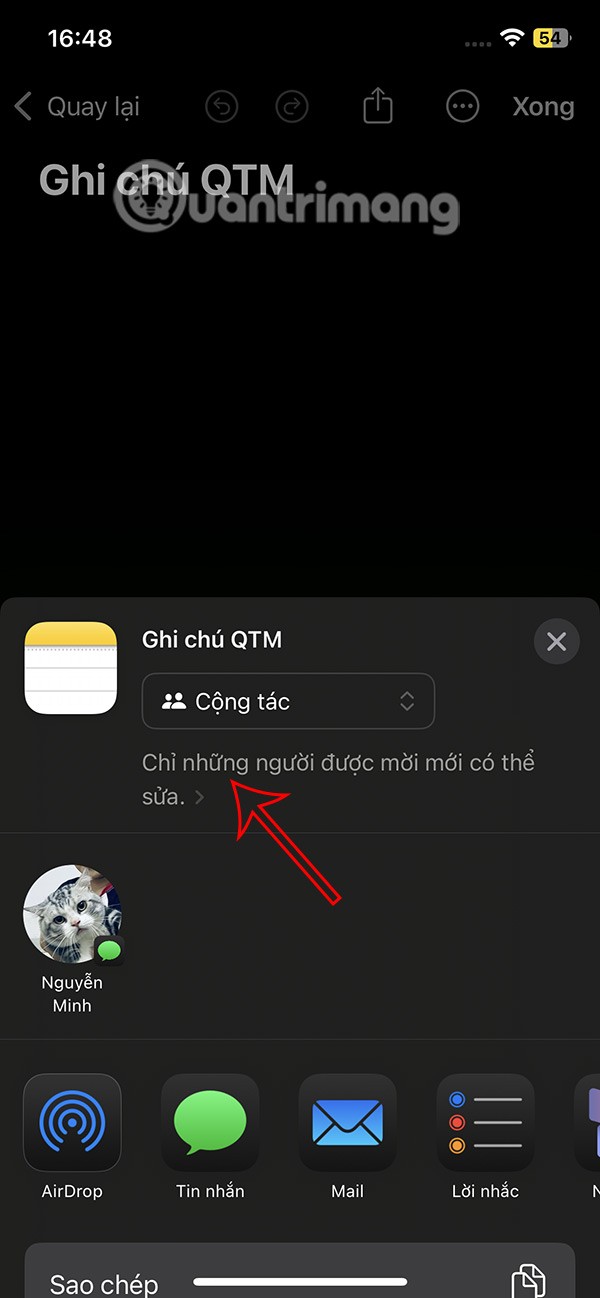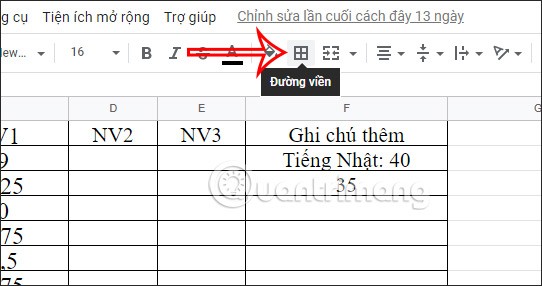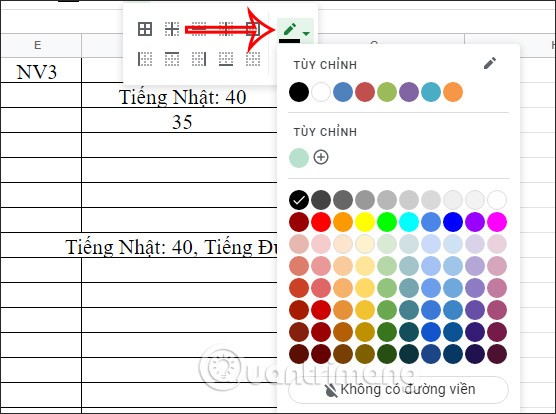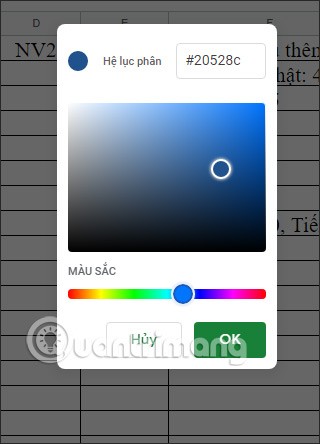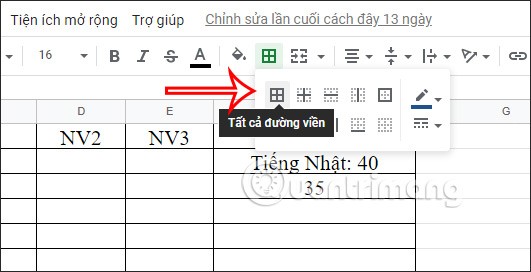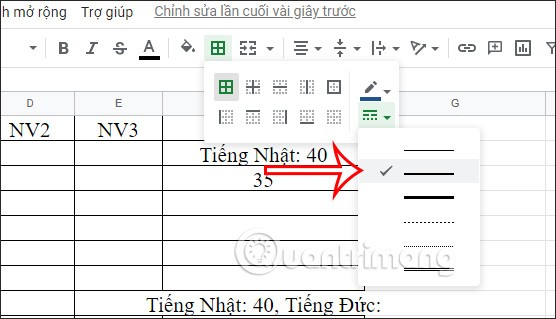Google Sheets unterstützt wie Excel das Ändern der Rahmenfarbe, um bestimmte Inhalte hervorzuheben. Mit Google Sheets können Sie den Tabellenrahmen vollständig in die gewünschte Farbe ändern und die Tabelle anschließend in dieser Farbe ausdrucken. Sie können die Rahmenfarbe ausgewählter Zellen ändern, ohne die Rahmenfarbe aller Tabellen ändern zu müssen und ohne die Rasterfarbe in der Tabellenkalkulation zu beeinflussen. Der folgende Artikel erklärt Ihnen, wie Sie die Rahmenfarbe von Zellen in Google Sheets ändern.
So erstellen Sie eine Zellenrahmenfarbe in Google Sheets
Schritt 1:
Öffnen Sie die Google Sheets-Tabelle und wählen Sie dann den Datenbereich und die Tabelle aus, für die Sie einen farbigen Rahmen erstellen möchten.
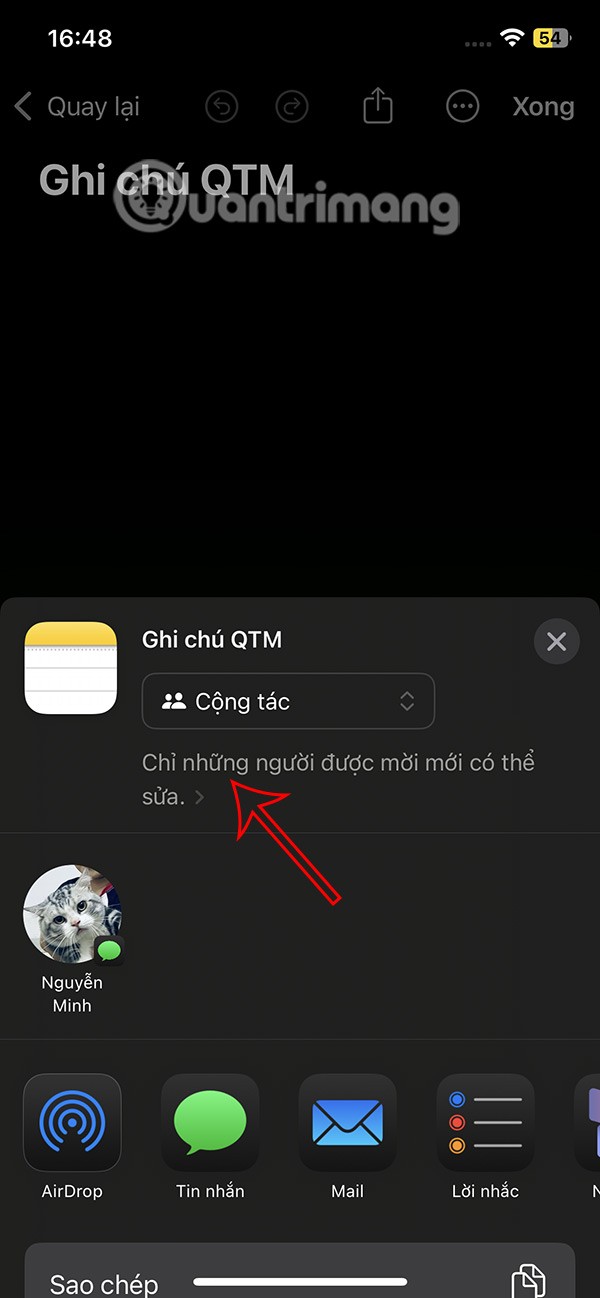
Schritt 2:
Dann klicken wir auf das Rahmensymbol in der Symbolleiste, wie unten gezeigt.
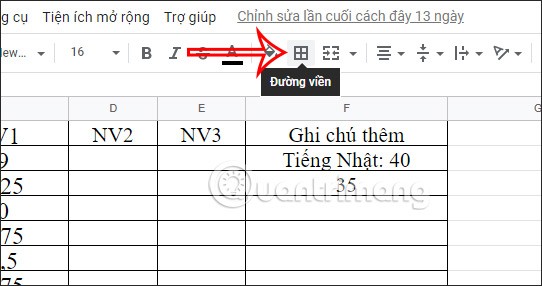
Klicken Sie anschließend auf das Stiftsymbol und wählen Sie die Farbe aus, die Sie für die Rahmenfarbe des ausgewählten Datenbereichs verwenden möchten.
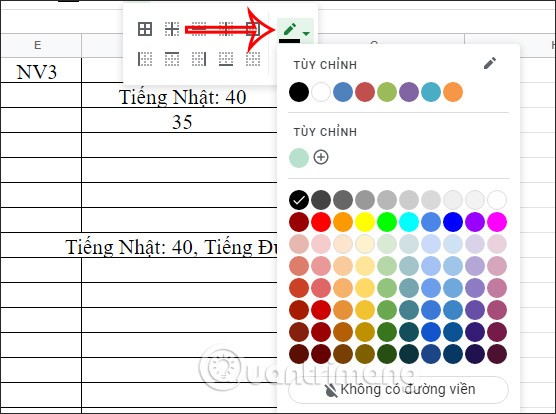
Schritt 3:
Um die Farbpalette zu öffnen , klicken Sie auf „Anpassen“ . Jetzt können Sie mit der Farbpalette und dem Farbwähler unten Ihre eigene Farbe auswählen.
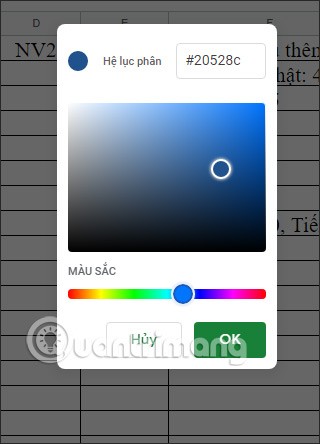
Schritt 4:
Klicken Sie anschließend erneut auf das Rahmensymbol und wählen Sie den Rahmentyp aus , den Sie für den Datenbereich in der Tabelle verwenden möchten. Es gibt viele verschiedene Rahmentypen: Rahmen für alle Kanten der Datenzelle oder Auswahl der gewünschten Kante.
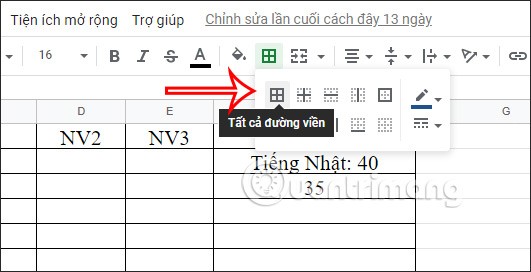
Sie können auch die Dicke des Zellenrahmens auswählen oder mithilfe des unten gezeigten Symbols zu einem gestrichelten Rahmenstil wechseln.
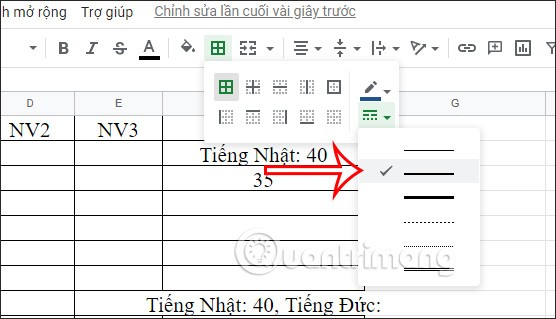
Das Ergebnis der Datenbereichszellenumrandung in Google Sheets wurde wie gezeigt mit der Umrandungsfarbe Ihrer Wahl geändert.

Wir können die Rahmenfarben des Datenbereichs in Google Tabellen nach Belieben ändern und den Rahmenstil, z. B. gestrichelte Linien, auswählen, um diesen Datenbereich hervorzuheben. Sie können den Rahmen auf verschiedene Datenbereiche anwenden, sogar auf eine einzelne Zelle in der Datentabelle.
Video-Tutorial zum Erstellen einer Zellenrahmenfarbe in Google Sheets